Ошибка 651 — почему она появляется и как её устранить?
7 способов устранить ошибку 651 в Windows

Ошибки подключения к сети Интернет могут возникнуть из-за ряда факторов. Чаще всего мы сталкиваемся с проблемой соединения именно по вине провайдера, но иногда причина кроется в халатном отношении самих пользователей.
Например, включенный во время грозы компьютер чреват выходом из строя сетевого адаптера, а случайно выдернутым сетевым кабелем уже давно никого не удивить.
Но если речь идет об ошибке 651, то на установку причин и способов восстановления доступа потребуется некоторое время.
Как выглядит ошибка 651 в более поздних версиях операционной системы Windows
Определение ошибки 651
С данной проблемой чаще всего сталкиваются абоненты Ростелеком и других провайдеров, которые используют туннелирующий протокол PPPoE. Из этого следует, что ошибка соединения 651 возникает вследствие высокоскоростного подключения к сети через протокол PPPoE.
Не владея данной информацией, пользователи чаще всего пытаются переустановить операционную систему, однако даже в случае переустановки проблема никуда не денется.
Может измениться лишь название, так как в Windows Vista это ошибка 815, а в Windows XP – ошибка 678, но суть та же.
, в котором приводится перечень ошибок при использовании протокола PPPoE и наиболее простое их решениеПоскольку переустановка операционной системы, по мнению большинства пользователей, является наиболее радикальной мерой, то дальше, как правило, следует вызов специалиста. Но стоит ли тратить деньги на выяснение основной причины, если это можно сделать самостоятельно?
Возможные причины
Отображение отсутствия и наличия сетевого подключения в Windows 7
- Подключение к другой сети или его полное отсутствие. Достаточно часто провайдерам поступают звонки от людей, которые не посчитали нужным предварительно проверить соединение в своих настройках. Получить такого рода информацию можно, перейдя к сетевым подключениям.
- Сбой в работе PPPoE-клиента RASPPPOE относится к проблемам операционной системы, и от них никто не застрахован. Чтобы выяснить, является ли это главной причиной, – недостаточно просто заглянуть в настройки. Необходимо пересоздать высокоскоростное подключение и открыть любой браузер.
- Блокировка высокоскоростного соединения со стороны фаервола или антивируса. Причины могут быть самыми разными, так как разработчики используют различные способы обезопасить ПК потенциальных пользователей. Чтобы проверить это, достаточно отключить все системы безопасности и повторить попытку входа.
- Вторая сетевая карта. При наличии двух сетевых карт есть вероятность, что к одной из них подключен кабель другого провайдера, и это может негативно сказаться на другом подключении.
- Некорректная работа драйвера для сетевой платы и неправильные настройки сетевого подключения часто являются первопричиной. При этом необязательно изменять что-либо самостоятельно: перенастройку или удаление важных файлов мог выполнить вирус.
Появление неизвестных драйверов WAN miniport
- Сетевой кабель не подключен или поврежден. Стоит отметить, что повреждение кабеля наиболее вероятно, если он проложен через улицу и при этом использован не внешний, а более мягкий, предназначенный для прокладки внутри помещения. Также могут быть неисправны коннектор или порты ПК, коммутатора.
Сетевые кабели: «комнатный» и «уличный»
- Проблемы у провайдера. Данную причину установить предельно просто: достаточно позвонить или написать в техническую поддержку. Все контактные данные зачастую размещены на сайте провайдера.
Спецификации ошибки 651 в различных операционных системах
Каждая ОС обладает рядом своих особенностей, и решение проблемы для разных версий ОС Windows также может оказаться разным.
Windows 7
Пользователи Windows 7 нередко замечали, что в случае возникновения ошибки 651 в диспетчере устройств отображается не только драйвер сетевой карты, но и другие неизвестные драйверы.
Чаще всего это связано с определенными вирусами или изначально неправильной установкой драйверов. Такая ситуация не исключена и в случае с другими операционными системами.
Лучше удалить лишние драйверы, перезагрузить компьютер, сканировать систему при помощи антивируса, а также проверить на системные ошибки соответствующим программным обеспечением.
Удаление ненужных драйверов на примере AMD High Definition Audio Device
Windows 8
А вот в случае с Windows 8 пользователями отмечено, что такая ошибка может возникать при установке 64-разрядной версии. Как только устанавливается 32-разрядная – проблема исчезает. Скорее всего, дело в самом ПК или провайдере, но не стоит отбрасывать стандартные способы устранения ошибки 651. Также в ОС Windows 8 ошибка 651 выглядит несколько иначе из-за особенностей интерфейса.
Отображение ошибки 651 в операционной системе Windows 8
Windows 10
Установка драйвера Wi-Fi адаптера нередко становится причиной возникновения ошибки 651 в Windows 10, а иногда и в более ранних версиях ОС. Рекомендуется зайти в свойства сетевого адаптера и снять все галочки, исключая пункт «IP версии 4 (TCP/IPv4)». Также может помочь перезагрузка модема.
Вид свойств сетевого адаптера, которые можно открыть через «Сетевые подключения»
Другие версии ОС Windows
Отсутствие связи между сервером доступа и ПК в операционной системе Windows XP отображается в виде ошибки 678. А вот пользователи ОС Windows Vista могут столкнуться с ошибкой 813. Но это все та же ошибка 651, а потому и установка причин осуществляется тем же образом, что и в более новых версиях ОС Windows.
7 способов устранения ошибки 651
Способы решения проблемы и их результативность будут напрямую зависеть от первопричины, поэтому очень важно изначально проверить всевозможные варианты и установить, с чем связано появление ошибки соединения.
Устранение ошибки 651, возникшей по вине пользователя
Поврежденный сетевой кабель
- Повреждение комнатной проводки или сопутствующих элементов подключения. В этом случае рекомендуется проверить контакт, отсоединив кабель от сетевой платы, и посмотреть, появился ли интернет. Бывает и так, что на улице проложен не внешний, а мягкий кабель, предназначенный для помещения, и вследствие неблагоприятных погодных условий он может повредиться. Следует заменить кабель на соответствующий.
- Из-за не выключения компьютера в грозу может выйти из строя сетевая плата. Чтобы исправить возникшие неполадки, достаточно просто заменить сетевую карту на рабочую.
- Попытки самостоятельного изменить настройки сетевого подключения, что и вызвало сбой. Чтобы проверить статус соединения в более поздних версиях ОС Windows, необходимо зайти в меню «Пуск», перейти в «Панель управления» > «Сеть и интернет» > «Центр управления сетями и общим доступом» > «Изменение параметров адаптера». Откроется пункт «Подключение по локальной сети», кликнув по которому правой кнопкой мыши, следует выбрать вариант «Включить». Также эту информацию можно получить, перейдя к сетевым подключениям через панель задач.
- Неправильная установка драйверов. Если в перечне необходимых драйверов можно увидеть лишние элементы, то, скорее всего, произошла неправильная установка. Следует удалить ненужные драйверы и произвести корректную установку необходимых.
«Центр управления сетями и общим доступом» в поздних версиях ОС Windows
Устранение ошибки 651, возникшей по причине различного рода сбоев
-инструкция по подключению PPPoE в Windows 7
- К сожалению, ни одна операционная система не застрахована от системных ошибок и прочих сбоев. При неполадках в работе PPPoE-клиента RASPPPOE нужно перейти в «Центр управления сетями и общим доступом» и удалить то подключение, на котором появляется ошибка 651. После этого выбираем пункт «Настройка нового подключения» и заново создаем соединение по PPPoE.
- Проблемы блокировки со стороны фаервола или антивируса. Чтобы устранить ошибку 651, нужно просто отключить системы безопасности. Если дело действительно в них, не помешает изучить соответствующие настройки или установить другие системы безопасности.
- Ошибка 651 может возникать и по вине провайдера. Не помешает своевременно связаться с провайдером по телефону или через форму обратной связи.
Отключение защиты на примере антивируса NOD32
Заключение
Действительно, пользователи Ростелеком достаточно часто сталкиваются с подобного рода сбоями, но это лишь подтверждает использование провайдером туннелирующего протокола PPPoE.
Чтобы понять, как исправить ошибку 651, с большой вероятностью придется прибегнуть ко всем вышеперечисленным способам. Лучше начать с проверки статуса сетевого подключения, кабеля и сопутствующих элементов соединения, после чего связаться с провайдером. Если и у провайдера, и с сетевым оборудованием все в порядке, можно приступать к более глубокой диагностике данной проблемы.
Источник
Ошибка 651
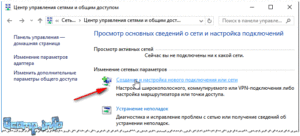
Ошибка 651 — Подключение через WAN Miniport (PPPoE) — это ошибка подключения, возникающая при попытке запустить высокоскоростное соединение на ОС Windows 7 и Windows 8 для подключения компьютера к Интернету по протоколу PPPoE.
В предыдущих версия Windows аналогом ошибки 651 были ошибка 678 в Windows XP и ошибка 815 в Windows Vista.
Очень часто, при возникновении этой ошибки, абоненты Ростелеком, Дом.ру, ТТК и других провайдеров использующих PPPoE, сразу порываются переустанавливать Windows для устранения ошибки 651.
Но в большинстве случаев это не помогает, так как зачастую, появление это ошибки означает проблемы с оборудованием доступа в Интернет. Проблемы при этом могут быть как на оборудовании абонента — модеме, роутере или оптическом ONT-терминале, так и на сети провайдера.
Давайте рассмотрим наиболее частные причины возникновения ошибки 651 и способы их устранения.
Итак, причины возникновения ошибки 651:
1. Сбой клиента RASPPPOE на операционной системе Windows
Да, службы Windows частенько подглючивают. Поэтому, первое Ваше действие при возникновении ошибки 651 — удалить и создать заново Высокоскоростное подключение.
Для этого идем в Центр управления сетями и общим доступом — внизу, на панели задач ищем значок сетевого подключения и кликаем по нему правой кнопкой, в открывшемся меню выбираем пункт Центр управления сетями и общим доступом:
Если у Вас по какой-то причине не получается попасть в Центр управления сетями, читайте вот эту статью — ссылка. Тема автором раскрыта очень неплохо.
В списке сетевых подключений выбираем Высокоскоростное подключение на котором возникает ошибка 651, кликаем на нем правой кнопкой мыши и выбираем пункт Удалить.
Теперь надо создать новое подключение. Для этого вернемся в Центр управления сетями и кликнем по ссылке Настройка нового подключения или сети:
Выбираем пункт Подключение к Интернету по PPPoE и вводим заново данные для авторизации:
После этого пробуем подключиться заново.
Если с новым высокоскоростным подключением все равно возникает ошибка 651 — переходим к следующему варианту.
2. Компьютер подключен к посторонней сети через вторую сетевую плату
Часто бывает, что у пользователей может быть подключена домашняя локальная сеть или кабель от другого провайдера во вторую сетевую плату. При этом, с первым подключением могут возникнуть проблемы. Если у Вас одна сетевая плата на компьютере — идем к следующему шагу.
В противном случае — пробуем отключить вторую сетевую. Для этого опять идем в Центр управления сетями и общим доступом -> Изменение параметров адаптера и отключаем её. Кстати, для профилактики, отключите и включите заново и первое подключение по локальной сети.
Не помогло? Идем дальше.
3. Высокоскоростное соединение заблокировано антивирусом или фаерволом
Да, бывает и такое. При этом не обязательно, что у Вас на компьютере вирус (хотя проверить его антивирусом все равно будет не лишним). Причин блокировки может быть много и мы не будем их конкретизировать. Просто для проверки отключаем полностью систему безопасности — антивирус, фаерволл, брандмауэр Windows.
Проблема не решилась? Смотрим шаг 4.
4. Сбой настроек роутера или модема, повреждение комнатной проводки
Если же у Вас установлен модем, роутер или оптический ONT-терминал, то проверяем его настройки. Для этого надо зайти в веб-интерфейс роутера (http://192.168.1.1 или http://192.168.0.1, в зависимости от производителя) и перейти в раздел Internet или WAN.
Примечание:
1) Для того, чтобы запускать высокоскоростное соединение с компьютера, Вам надо чтобы Ваш модем, роутер или ONT-терминал были настроены в режиме прозрачного моста — Bridge.
Если же устройство настроено в режиме маршрутизатора -роутера — то запускать соединение с компьютера бессмысленно, так как роутер его не пропустит и у Вас так и будет постоянно возникать ошибка 651.
2) Если у Вас ADSL-модем — обязательно проверьте чтобы индикатор Link или DSL горел стабильно.
Так же, уточните в техподдержке провайдера параметры канала — VPI и VCI. Если Вы их выставите неправильно, то у Вас так же будет ошибка 651.
3) Обязательно попробуйте отключить LAN-кабель от сетевой платы компьютера и подключить его заново чтобы исключить проблемы с плохим контактом.
5. Проблемы на стороне провайдера
Чтобы исключить этот вариант — дайте заявку в техническую поддержку своего провайдера. Вам проверят линию и порт на оборудовании широкополосного доступа. Если проблем на стороне провайдера нет — Вам об этом сообщат.
Если ни один из предложенных шагов Вам не помог — искренне Вам сочувствую: скорее всего Вам придется переустанавливать операционную систему Windows. Но, как показывает практика, в подавляющем большинстве случаев вышеприведенные советы должны помочь устранить ошибку 651 подключения к сети Интернет.
Примечание:
— В операционной системах Windows 8 ошибка 651 «Miniport WAN PPPoE» выглядит несколько иначе, ввиду особенностей интерфейса Metro. Она отображается справа, во всплывающей панели:
Но несмотря на внешние отличия, способы исправления проблемы с доступом в Интернет те же самые, что описаны Выше.
— В ОС Windows 2003 Serverошибка 651 может проявляться в том случае, если на VPN-соединении указан вручную протокол PPTP ( при этом, если выставлено автоматическое определение типа — будет выдаваться ошибка 800).
Справится с этим поможет небольшое изменение параметров в реестре. Для этого нажимаем комбинацию клавиш Win+R, в строку пишем Regedit и нажимаем Enter.
Далее, ищем ветки реестра (Для поиска можно использовать кнопку F3):
HKEY_LOCAL_MACHINESYSTEMCurrentControlSetServicesTcpipParameters
там создаем DWORD параметр и называем его EnableRSS, присваиваем ему значение ноль (0).Затем ищем ветку:
HKEY_LOCAL_MACHINESYSTEMCurrentControlSetServicesTcpipParameters
и создаем в ней параметр DisableTaskOffload со значением 1.Если параметр существует — просто изменяем значение на единицу.
После этого надо перезагрузить компьютер.
Как устранить ошибку 651 при подключении к интернету
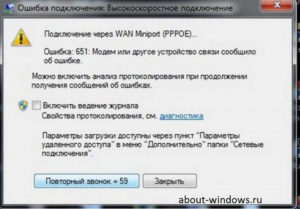
Ошибка 651 может возникнуть из-за технических проблем со стороны провайдера или Вашего сетевого оборудования. В этом всем участвуют сетевая карта компьютера, роутер или модем.
Если на Вашем компьютере установлен Windows7, то источников проблем может быть еще больше.
Прочитав эту статью, Вы сможете добиться желаемого результата, то есть подключить интернет к своему компьютеру быстро и самостоятельно.
Что это такое
Многие люди задаются вопросом – что означает ошибка 651 при подключении интернета.
А это означает, что в системе есть сбой какого-то элемента оборудования, который отвечает за сетевое подключение, то есть является связующей частью между сетью и компьютером.
Вы можете быть на 100 % уверены в том, что сделали все правильно, но все же сигнал никак не может дойти до ПК или ноутбука. Так как исправить данную проблему?
Первое, что нужно сделать – это позвонить Вашему провайдеру и спросить в чем дело. Если он скажет, что на линии все хорошо, тогда проблему нужно будет решать дома самостоятельно или, на крайний случай, пригласить специалиста, который разбирается в таких ситуациях. В этой статье будет все подробно расписано, поэтому для начала нужно попробовать самому справиться с этой задачей.
Причины и решения данной проблемы
Существует два вида сетевого оборудования, который связывает сигнал от провайдера с Вашим компьютером. От этого также можно узнать, что означает ошибка 651 при подключении интернета.
Итак, 2 вида подключения сетевого оборудования:
- через кабель, роутер, или сетевую карту, которая устанавливается внутри системного блока;
- через кабель и разветвляющее сетевое оборудование, которые находятся за пределами вашей частной собственности.
Вы отвечаете только за то оборудование, которое находится в Вашей частной собственности. Исправление ошибки своими руками может быть в том случае в том случае, если сбой произошел на Вашем оборудовании (это бывает в 85 % случаев).
Если Вы обратились за помощью в интернет, значит думаете, что означает ошибка 651 при подключении интернета и как с ней справиться. Начнем с сетевой карты.
Сетевая карта
Как исправить ошибку, если она произошла через сетевую карту? Давайте разбираться.
Ситуации, из-за которых может произойти сбой:
- произошел скачок напряжения, в результате чего случился временный сбой. В этом случае нужно всего лишь перезагрузить компьютер. Дальше интернет должен работать нормально;
- проблемы из-за отсутствия или удаления (произошла системная ошибка) соответствующего драйвера. Для начала нужно проверить установлен ли драйвер. Открываем диспетчер устройств (сначала Пуск—>Панель управления—>Оборудование и звук—>Диспетчер устройств). В диспетчере устройств ищем словосочетание Сетевые адаптеры, нажимаем на него и смотрим есть ли около установленных драйверов оранжевый знак восклицания. Если есть, то его нужно обязательно переустановить. Но сначала нажмите на такой драйвер правой кнопкой мыши и удалите его из компьютера;
- затем в Диспетчере устройств найдите Сетевые адаптеры (Диспетчер устройств—>Действие—>Обновить конфигурацию оборудования и выбираем Сетевые адаптеры). Нажимаем правой кнопкой мыши на сетевую карту и затем обновляем драйвера. Виндовс их найдет и самостоятельно переустановит;
- сетевая карта может просто сломаться, ведь каждая вещь имеет свой срок годности. Как исправить эту ситуацию? Нужно просто заменить ее на новую.
Вам нужна установка Ubuntu с флешки? Как установить, тут.
Ошибка 651 при подключении к интернету через роутер
Что означает ошибка 651 при подключении интернета через роутер? Это означает, что данное оборудование вышло из строя. Первое, что нужно сделать – это перезагрузить роутер.
Скорее всего, проблема состоит в его «зависании». Это может происходить довольно часто, особенно, если оборудование работает без выключения.
Роутер ломается очень редко, поэтому причиной долгого отсутствия интернета является, скорее всего, в чем-то другом.
Сетевой кабель
Через кабель связь с интернетом тоже может пропасть. Какие же причины этого:
- кабель был поврежден (кем-то или чем-то). Например, у Вас есть собака, которая еще маленькая и ей нужно что-то грызть – вот кабель и попался на глаза. Или другой вариант – Вы переносили мебель и нечаянно задели сетевой шнур. Чтобы все наладить, необходимо проверить целостность кабеля;
- через кабель может еще произойти сбой, если он «отошел» от гнезда. Нужно высунуть штекер и всунуть его обратно до характерного щелчка.
Изменение реестра
Можно также решить проблему благодаря изменению реестра. Это довольно-таки сложная процедура, но если Вы не простой пользователь ПК, можно попробовать.
Сначала нужно:
- зайти в реестр (папка Windows —>regedit);
- далее ищем HKEY_LOCAL_MACHINESYSTEMCurrentControlSetServicesTcpipParameters;
- потом нужно создать DWORD-параметр под названием Enable RSS и присваиваемым ему нулевое значение (0);
- после этого ошибка должна исчезнуть.
Важно! Если ошибка не пропала, стоит обратиться к специалисту. Он настроит все быстро и качественно.
Как можно заметить, ошибка 651 может возникать через роутер, через кабель и сетевую карту. Поэтому сначала нужно все хорошенько проверить, прежде, чем начать разрешать проблему.
Ошибка 651 — почему она появляется и как её устранить?
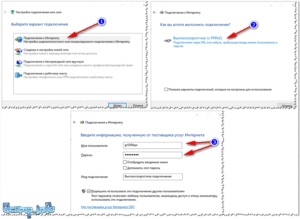
Ошибка 651 чаще всего возникает при попытке зайти в интернет через подключение VPN и других типов. Она появляется по разным причинам, точно так же есть множество способов исправить её, чтобы возобновить доступ к Всемирной паутине.
Чаще всего причина кроется в настройках сети
Давайте рассмотрим наиболее эффективные способы устранения этой ошибки. Все они довольно просты и их выполнение займёт совсем немного времени.
Устраняем ошибку соединения
Ошибка 651, как и все остальные неполадки VPN-подключения, может быть исправлена банальной перезагрузкой системы или самого модема. Ещё можно заново подсоединиться к сети — возможно, это всего-навсего простой сбой системы.
Не помогло? Тогда переходим к более радикальным действиям.
Проверка параметров соединения
При использовании подключения типа PPPoE роутер может работать в разных режимах. Итак, если вы соединяетесь с интернетом через Wi-Fi, то сетевое оборудование, таким образом, работает как роутер и на компьютере уже не нужно ничего настраивать. Почему? Всю нужную информацию он получит от сетевого устройства.
В случае, когда вы попробуете создать новое подключение и ввести какие-то параметры, подобная ошибка будет возникать постоянно. Вам же следует просто установить соединение через Wi-Fi или кабель, а всё остальное роутер сделает самостоятельно.
При возникновении ошибки в режиме роутера проверять нужно параметры соединения на самом сетевом устройстве, что делается следующим образом:
- Войдите в интерфейс настроек роутера через адресную строку любого браузера, указав в ней свой IP.
- В меню выберите раздел «Интернет» или «WAN» (название зависит от производителя роутера), найдите страницу с настройками PPPoE-подключения.
- Проверьте корректность данных для организации соединения — пароль и логин пользователя, адреса серверов и прочую информацию, которую предоставляет провайдер.
- Даже если все данные верны, проблема может состоять в том, что вы забыли поставить галочку напротив строки «Подключаться автоматически». Поэтому проверьте, активирована ли она (а если нет — отметьте её).
Другой вариант — когда интернет-кабель находится в роутере, а к нему, соответственно, подсоединён компьютер. Оборудование, таким образом, работает в режиме моста. В таком случае настраивать сеть нужно непосредственно на самом компьютере.
Поэтому при появлении проблем стоит удалить соединение и создать его заново, что делается следующим образом:
- Зайдите в «Центр управления сетями и общим доступом», кликнув на значок интернета в углу экрана.
- Удалите существующее подключение.
- В этом же меню создайте новое соединение.
- В диалоговом окне выберите вариант «Подключение к интернету», далее «Высокоскоростное соединение типа PPPoE».
- Далее впишите необходимую информацию, попробуйте получить доступ к сети.
Редактирование протокола интернета
Иногда пользователи отмечают, что ошибка 651 перестала появляться после того, как они отредактировали в свойствах сети протокол Интернета TCP/IPv6, а точнее — попросту его отключили. Попробуйте и такой вариант, — возможно, эта мелочь поможет и в вашей ситуации.
Ошибка при первичном подключении
Если ошибка 651 появилась в момент первичного создания подключения, вам нужно, опять-таки, тщательно проверить, правильно ли вы ввели данные. Особенно это касается случаев создания VPN-подключения, где нередко пользователи неверно вписывают адрес VPN-сервера. Проверьте, не забыли ли вы ввести какую-либо информацию — упустив хоть одну строку, вы сразу же получите неработающую сеть.
Блокировка соединения
В некоторых случаях проблемы с подключением типов VPN, PPPoE и других возникают потому, что их блокирует файервол, антивирус или брандмауэр системы. Чтобы проверить это, нужно поочерёдно выключить каждую из этих служб и попытаться заново присоединиться к сети.
Неполадки оборудования
Речь идёт о том случае, когда у вас установлена не одна, а две сетевые карты. И если во второе устройство тоже подсоединён кабель от другого провайдера, то с первым вполне могут возникать проблемы.
В таком случае оптимальный вариант устранения проблемы — отключить вторую карту в «Диспетчере устройств». Кстати, можете заодно попробовать выключить и заново запустить нужную вам карту — это ей не навредит, а вот вам может помочь.
Изменение параметров реестра
В серверных системах ошибка 651 в VPN-подключении удаляется следующим образом:
- Зайдите в реестр системы — нажмите комбинацию Win+R, затем введите Regedit и Enter.
- Откройте раздел HKEY_LOCAL_MACHINE/SYSTEM/CurrentControlSet/Services/Tcpip/Parameters и создайте в нём параметр DWORD со значением 0 и названием EnableRSS.
- В этом же реестре создайте ещё один параметр под названием DisableTaskOffload и значением 1.
Мы рассмотрели наиболее эффективные способы устранения ошибки 651 для интернет-подключений. Пользуясь ими, вы наверняка легко и быстро справитесь с этой неполадкой, а в будущем будете знать, что делать, если она вдруг возникнет снова.
Сбой подключения с ошибкой 651: как исправить ошибку?
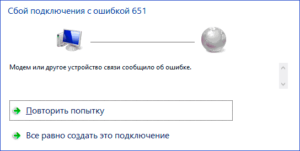
Когда компьютер или ноутбук в самый ответственный момент пишет, что «модем или другое устройство связи сообщило об ошибке», большинство пользователей теряется: начинают звонить провайдеру или устанавливать на компьютере запасной мобильный вай фай.
Однако данный сбой подключения не представляет серьезной проблемы, и устранить проблему в большинстве случаев можно самостоятельно. О том, что означает сбой подключения с ошибкой 651, и как исправить высокоскоростное подключение через wan miniport на windows 7, мы и поговорим в данной статье.
Необходимо отметить, что error 651 никак не зависит от поставщика интернета, и с такой неполадкой одинаково часто сталкиваются абоненты byfly, ростелеком, уфанет и других известных провайдеров.
Почему windows выдает ошибку 651 при подключении к интернету?
Данный номер ошибки свидетельствует о том, что по какой-то причине подключение модема (или другого устройства связи) к ОС windows данного компьютера осуществляется некорректно.
Как правило, сетевая ошибка 651 возникает, когда:
- — отсутствует физическое подключение через wan miniport (поврежден сетевой кабель, сломан коннектор, от перепадов напряжения «сгорела» сетевая карта ПК, модем или коммутатор);
- — на виндовс установлены некорректные настройки сетевого подключения (по невнимательности пользователя или в результате системного сбоя);
- — ведутся технические работы на стороне провайдера.
Но в большинстве случаев данная ошибка интернета возникает вследствие некомпетентного вмешательства пользователя в работу системы, соответственно и наладить подключение к интернету он может самостоятельно.
Как исправить ошибку подключения 651?
Разобравшись, что значит данный номер ошибки, прежде всего, проведите стандартную диагностику, решающую большинство компьютерных проблем:
- — Перезагрузите компьютер/ноутбук;
- — На 10 минут отключите питание роутера или модема, после чего аккуратно включите устройство связи в электросеть и дождитесь его полной загрузки;
- — Проверьте целостность сетевого кабеля и правильность его подключения к разъему сетевой карты вашего ПК;
- — Если компьютер/ноутбук оборудован несколькими сетевыми картами (разъемами Ethernet) – поочередно попробуйте подключиться через каждый из них;
- — Если помимо данного ПК у вас имеется другое устройство связи (ноутбук, смартфон и т.д.), или же на компьютере установлено несколько версий windows – проверьте подключение к интернету с другой ОС;
- — В «Панели управления» виндовс удалите драйвера для вашей сетевой карты и установите их последнюю версию — с диска, или скачав на ПО на официальном сайте производителя.
Сетевой кабель исправен, но модем сообщил об ошибке 651 – что делать?
Если на других устройствах сбой подключения отсутствует, то смело можно праздновать первую победу — модем исправен и ваш провайдер добросовестно поставляет вам оплаченный интернет.
Далее рассмотрим, как устранить системный сбой подключения к интернету:
— При подключении по ADSL
Если DSL-линк горит стабильно (соответственно, подключение модема через сетевой кабель исправно), то в настройках модема следует проверить:
— параметры VPI/VCI (узнать которые можно в техподдержке провайдера)
— тип подключения Bridge
Если сбой подключения с ошибкой 651 возник после того, как вы провели кабель от модема к роутеру и создали домашнюю сеть wifi — существующее высокоскоростное соединение нужно удалить. Причина в том, что роутер и модем передают информацию по разным протоколам и зачастую «конфликтуют» друг с другом.
— При pppoe подключении через роутер
Чтобы исправить сбой подключения на windows 7:
— Создайте новое подключение. Для этого зайдите в «Панель управления > Сеть и Интернет > Сетевые подключения», выберите раздел «Создать новое подключение или сеть > Подключение к Интернет >PPPoE» и в отрытом окне введите ваши учетные данные из договора с провайдером. Следите за верным вводом параметров, ведь сбой подключения нередко происходит вследствие опечаток в поле логин/пароль.
— попробуйте обновить raspppoe.sys — системный файл Windows 7, управляющий подключениями по протоколу PPPoE. Можно скопировать файл с соседнего компьютера (если на нем не возникает ошибки связи 651) или скачать отсюда — «http://goo.gl/oQytf2».
Файл raspppoe.sys расположен в папке «C:WindowsSystem32Drivers» — найдите его, переименуйте (но не удаляйте — на случай, если придется вернуть его на место) и скопируйте в директорию скачанный файл.
Перезагрузите компьютер и попробуйте подключиться вновь.
Если же ни один из методов вам не помог, оставьте заявку с указанием номера возникающей ошибки в службе технической поддержки вашего провайдера.651 ошибка при подключении к интернету. Способы решения и рекомендации
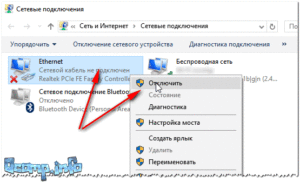
Вероятно, очень многие пользователи компьютерных систем, использующие для подключения к интернету технологию Miniport WAN PPPoE или же высокоскоростное соединение, иногда сталкиваются с неоднозначной проблемой, когда вместо ожидаемого доступа в Сеть на экране появляется сообщение о сбое 651 (ошибка подключения). Что это такое и как исправить такую ситуацию? Забегая вперед, сразу отметим, что делается это достаточно просто.
Сбой 651 (ошибка при подключении): что это?
Для начала рассмотрим природу такого сбоя. Как правило, в тексте сообщения указывается, что модем или роутер возвращают ошибку при попытке использования их настроек для подключения.
Иными словами, либо на физическом, либо на программном уровне возникла неполадка, которая и блокирует доступ. Не будем вдаваться в подробности описания самих технологий, используемых для создания или установки соединения, а остановимся больше на причинах, вызывающих такие сбои, и простейших методах их исправления.
Само собой разумеется, что самих причин, из-за которых возникает ошибка 651 при подключении к интернету (Windows-системы берутся в качестве примера), может быть достаточно много. Из всего этого многообразия можно выделить только те, которые встречаются чаще всего и являются, так сказать, основными:
- повреждение оборудования и кабелей на физическом уровне;
- неправильная работа клиента PPPoE;
- наличие двойного подключения к сети;
- блокировка подключения антивирусами и встроенным средствами Windows;
- некорректные параметры в настройках маршрутизатора и т. д.
Исходя из того, что представлено в списке, и будем искать решение по устранению сбоя 651 (ошибка подключения) для каждого конкретного случая.
Первым делом, если вдруг компьютер или ноутбук выдает предупреждения подобного рода, не следует тут же искать причину, скажем, в вирусах или в «слете» настроек сетевых подключений. Все может оказаться банально просто: может, сетевой кабель поврежден, может, произошел скачок напряжения, может, где-то неплотно прилегают разъемы, да мало ли что?
Естественно, желательно проверить все компоненты или «прозвонить» кабеля. Однако зачастую помогает и более простой вариант. Для начала следует в окне предупреждения кликнуть на строке с предложением повтора подключения. Кто знает, может, это был мимолетный сбой. Если это не поможет, можно попытаться полностью перезагрузить компьютерный терминал и роутер (маршрутизатор).
При этом между отключением и повторным включением роутера нужно выдержать паузу не менее 10 секунд для сброса настроек, а после этого дождаться полной загрузки. Если этого не сделать, система снова выдаст сообщение вроде «Ошибка 651 при подключении к интернету». С другой стороны, такой подход может и не помочь, если изначально проблема сбоя связи гораздо глубже.
Посмотрим, что же это может быть еще?
Ошибка 651 при подключении к интернету: сбой клиента RASPPPoE
При использовании для создания подключения высокоскоростного соединения чаще всего сбои подобного рода наблюдаются в работе специализированных модулей, в том числе и клиента, отвечающего за PPPoE.
Остановимся на этом клиенте несколько подробнее. Как правило, в качестве основного метода исправления ситуации предполагается создание нового подключения.
Для этого необходимо использовать сочетание клавиш Win + R, вызывающее меню «Выполнить», где в строке прописывается команда rasphone.exe. Далее следует выбрать один из трех вариантов (для PPPoE используется высокоскоростное подключение через модем или DSL), после чего нужно просто следовать указаниям «Мастера».
Соответственно, вновь созданное соединение нужно проверить на работоспособность.
Если же и в новом соединении наблюдается ошибка подключения 651 (Windows 7, например), тут придется проверить некоторые параметры и настройки.
Прежде всего убедитесь, что включены роутер и модуль Wi-Fi на компьютере или ноутбуке. Возможно, в настройках маршрутизатора выставлены неправильные параметры для VPN-сетей, и т. д. Но обо всем по порядку.
Присутствие посторонней сети
Одной из причин таких сбоев может стать наличие второго подключения, например, когда на компьютере пользователя установлено два сетевых адаптера с двумя параллельными сеансами связи.
В этом случае сбой 651 (ошибка при подключении интернета) Windows 7 интерпретирует именно как внутренний конфликт, когда одно соединение имеет приоритет над другим (в частности, для случаев, когда услуги предоставляют два разных провайдера).
Запомните, если просто отключить кабель от одной сетевой карты, толку не будет никакого. Для этого нужно зайти в раздел управления сетями и общим доступом и отключить один из адаптеров именно там (меню изменения параметров адаптера). При этом не следует удалять его в «Диспетчере устройств», это может негативно сказаться на системе в целом.
Проблемы с антивирусом и брандмауэром
Очень часто может наблюдаться ситуация, когда соединение по каким-либо причинам блокируется на уровне антивирусного ПО или файервола Windows. В такой ситуации можно попробовать сначала на какое-то время отключить антивирус (во многих пакетах предусмотрена такая функция). Однако, как показывает практика, в худшую сторону здесь больше отличается брандмауэр.
Вот его-то следует отключить полностью. Для этого используется стандартная «Панель управления», где выбирается соответствующий раздел. Система выдаст пару-тройку предупреждений, но на это обращать внимания не стоит.
Кстати, многие могут задаться вопросом, мол, почему нужно полностью отключать файервол? Да только потому, что внести интернет-подключение в список исключений не получится никоим образом.
Это вам не «экзешный» или любой другой исполняемый файл программы.
Неправильные настройки маршрутизатора и протоколов
Теперь рассмотрим наиболее часто встречающуюся проблему, когда «слетают» настройки маршрутизатора, а система сообщает о том, что произошла ошибка подключения 651. Как исправить такую ситуацию? Сначала нужно проверить базовые настройки того же роутера.
Войти в них можно через любой из интернет-браузеров, введя в адресной строке либо 192.168.0.1, либо 162.168.1.1 (все зависит от модели роутера). Вообще, этот адрес можно найти на этикетке снизу. Там же можно узнать логин и пароль, если таковые предусмотрены.
В первую очередь следует обратить внимание на адрес VPN-сервера (для подключений PPTP и L2PT). Кроме того, для ONT-терминалов на маршрутизаторе нужно использовать режим «прозрачного моста» (Bridge), иначе система при попытке соединения снова выдаст сообщение о сбое 651 (ошибка при подключении).
Далее следует сравнить настройки TCP/IP с теми, которые при подключении предоставил провайдер. В крайнем случае можно попробовать задать автоматическое определение, а также отключить использование прокси для локальных адресов.
Дополнительные действия с реестром для серверных ОС
Сбой 651 (ошибка при подключении к интернету), естественно, может возникать и на серверных версиях Windows. В частности, это касается модификации Windows 2003 Server. Тут специфика исправления проблемы несколько иная, хотя и вышеприведенные методы иногда помогают.
Но в этом случае лучше использовать редактор системного реестра, вызываемый командой regedit из строки меню «Выполнить» (Win + R), где нужно осуществить переход по ветке дерева HKLM через разделы SYSTEM, CurrentControlSet и далее до папки Parameters, расположенной в директории Tcpip.
Здесь сначала следует создать параметр DWORD с названием EnableRSS и присвоить ему значение 0, а затем в этом же разделе – параметр DWORD с именем DisableTskOffload со значением 1. Если именно этот параметр в реестре уже имеется, необходимо просто поменять значение на единицу. После этого в обязательном порядке, чтобы изменения вступили в силу, компьютерный терминал нужно перезагрузить.
Итог
В общем и целом, здесь рассмотрены только наиболее характерные случаи возникновения неполадок 651-го типа.
Не рассматривались ситуации, когда проблемы возникают со стороны провайдера (тут пользователь ничего не сможет предпринять).
Также не учитывались ситуации, когда может потребоваться переустановка или обновление сетевых драйверов. В остальном же, как видно из всего вышесказанного, проблема решается достаточно просто.
